Jak zacząć z KIS Offer
Możesz korzystać z KIS Offer na dowolnym urządzeniu, jednak to na komputerze lub laptopie ma on największy potencjał. Tylko na tych urządzeniach możesz korzystać z wtyczki OKIS - jest to dodatek do przeglądarki. Łączy się on z Twoim kontem na kisoffer.com i za jego pomocą przesyłasz dane produktów wprost ze stron, które oglądasz.
Na komórce możesz przeglądać i edytować swoje oferty, możesz nawet dodawać zdjęcia bezpośrednio ze swojego aparatu.
Pobierz wtyczkę, która ułatwi Ci pracę
Możesz używać KIS Offer bez wtyczki, ale to tak jakby jechać samochodem cały czas na drugim biegu. Pełne możliwości odkryjesz dopiero kiedy użyjesz magii OKISa.
Jak to zrobić
- Jeśli używasz przeglądarki Chrome, pobierz ją tutaj po wejściu na stronę kliknij przycisk dodaj do Chrome.
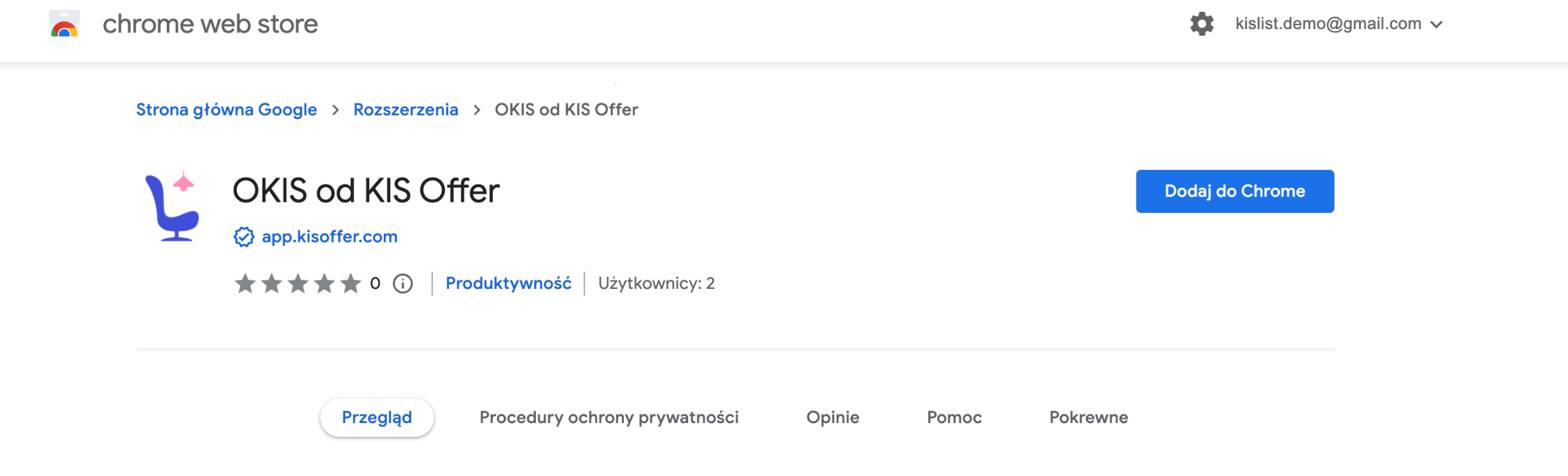
- Jeśli używasz przeglądarki Firefox, pobierz ją tutaj po wejściu na stronę kliknij przycisk dodaj do Firefox.
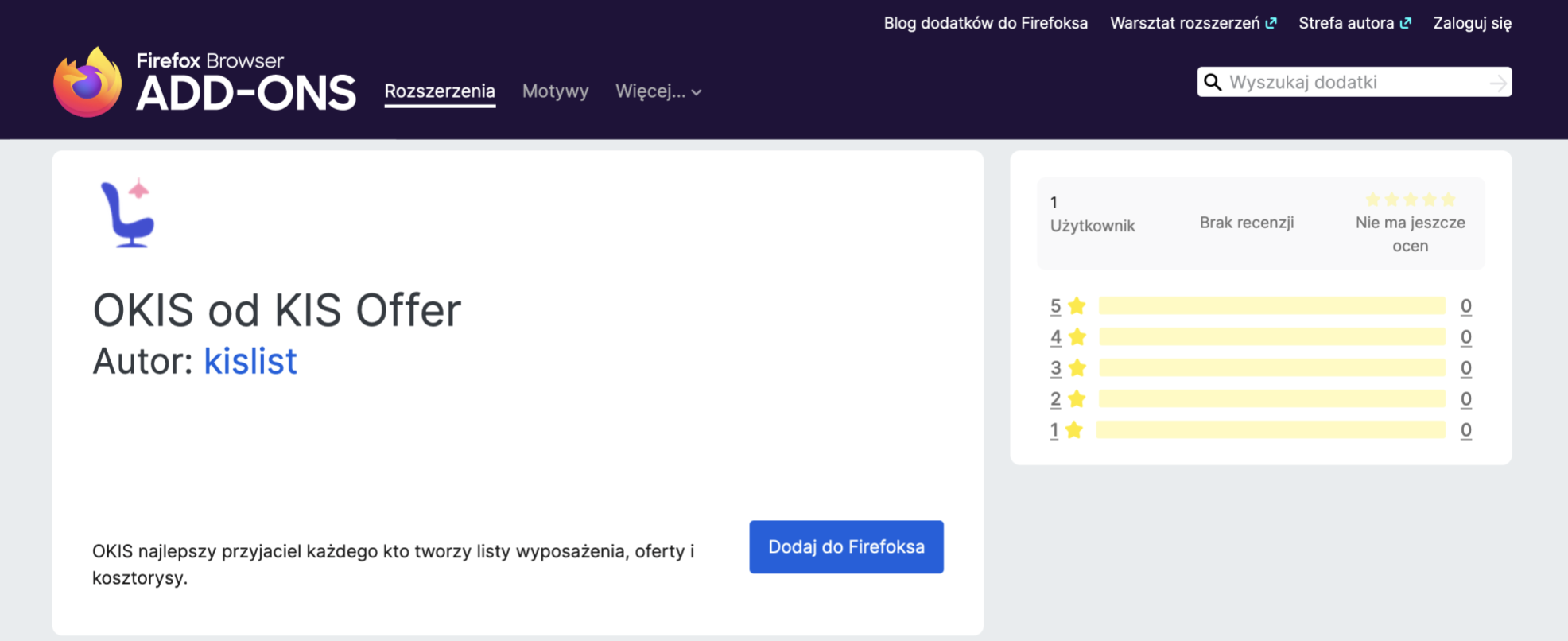
- Jeśli używasz przeglądarki Safari, pobierz ją tutaj, po wejściu na stronę kliknij przycisk View in Mac App Store.
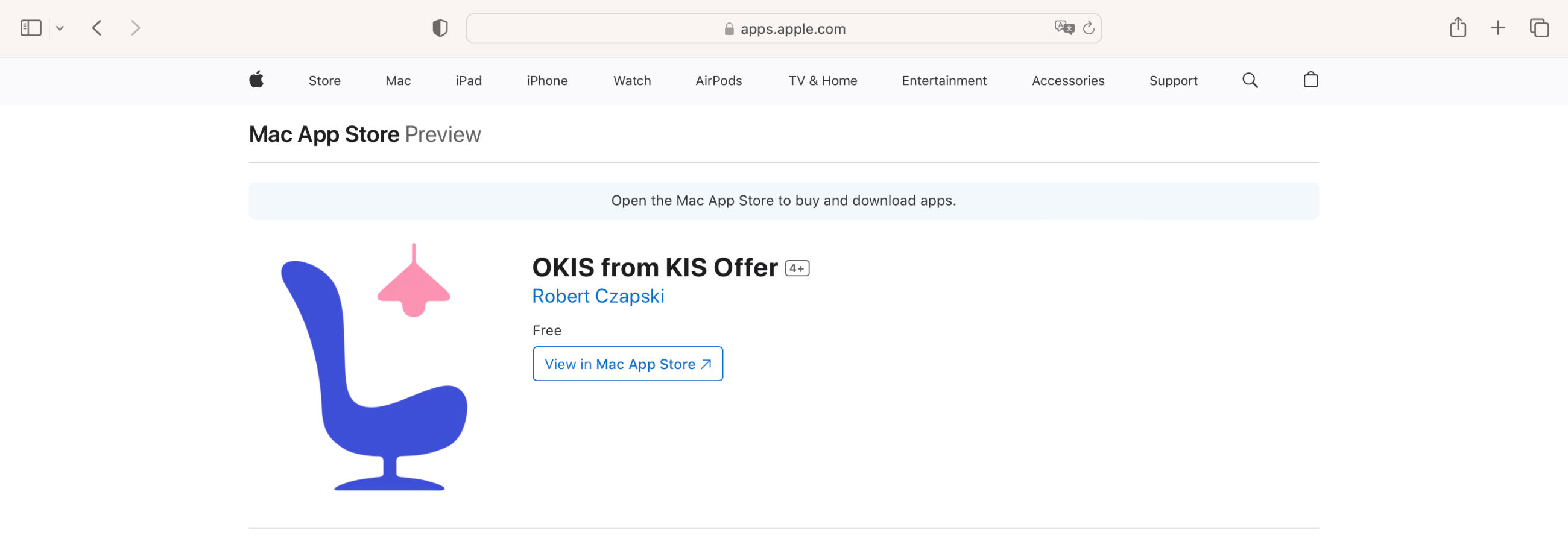
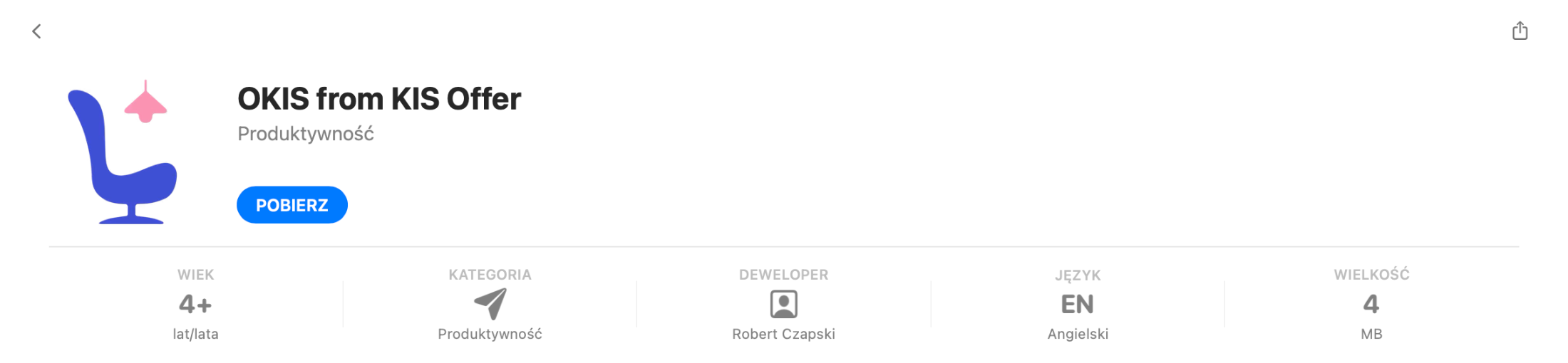
Przypnij swoją wtyczkę na stałe do paska (dla chrome)
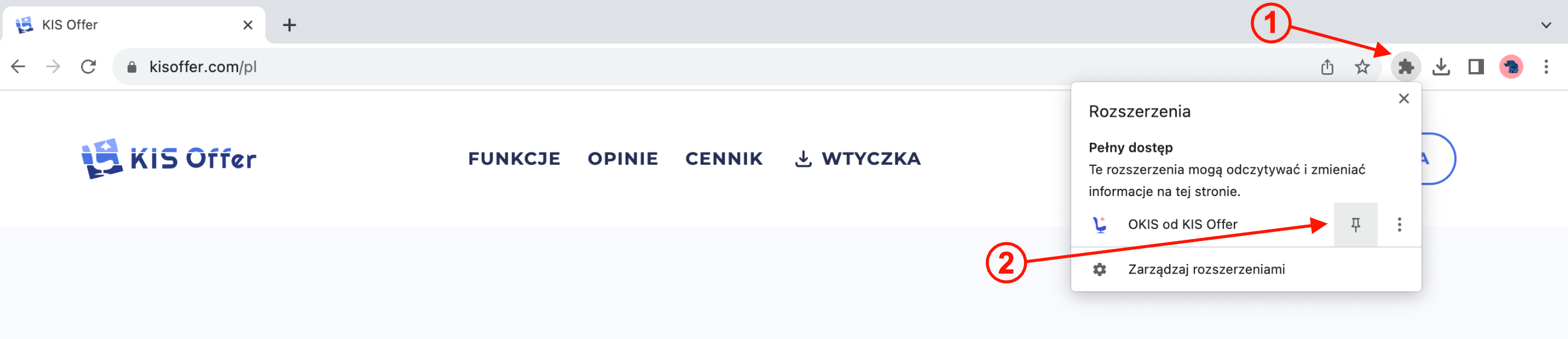
Teraz zaloguj się na swoje konto w KIS Offer.
-
Stwórz swoją pierwszą ofertę np. Oferta Karol Woźniak.
Nazwą listy może być np. imię i nazwisko klienta.

System utworzy nową listę i przeniesie Cię do niej automatycznie.

-
Do listy dodaj sekcje np. kuchnia, łazienka, oświetlenie.
Utwórz nazwę swojej listy 
Jeśli nie dodasz nazwy listy i nie dodasz sekcji, lista nie zostanie zapisana. Sekcje to np. pomieszczenie, kategorie produktów lub coś innego, co pomoże Ci zorganizować ofertę.
Kliknij 


Możesz dodać tyle sekcji ile potrzebujesz
Wprowadź nazwę swojej sekcji klikając w jej domyślną nazwę 
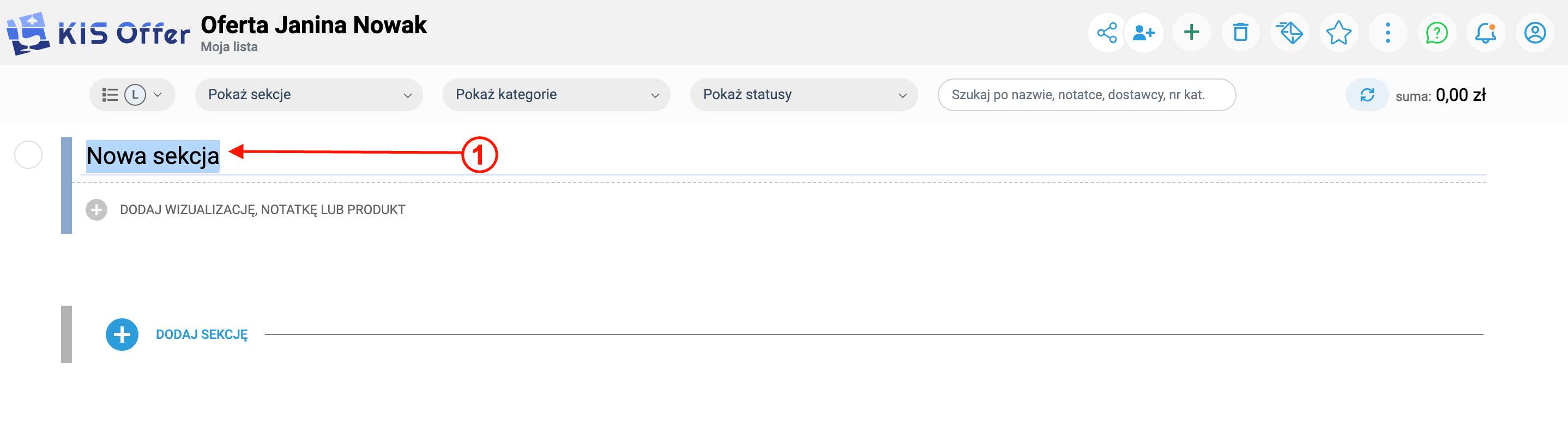
-
Teraz dodaj produkty
Produkty do sekcji możesz dodać na 2 sposoby.
Sposób pierwszy - ręcznie

LUB:

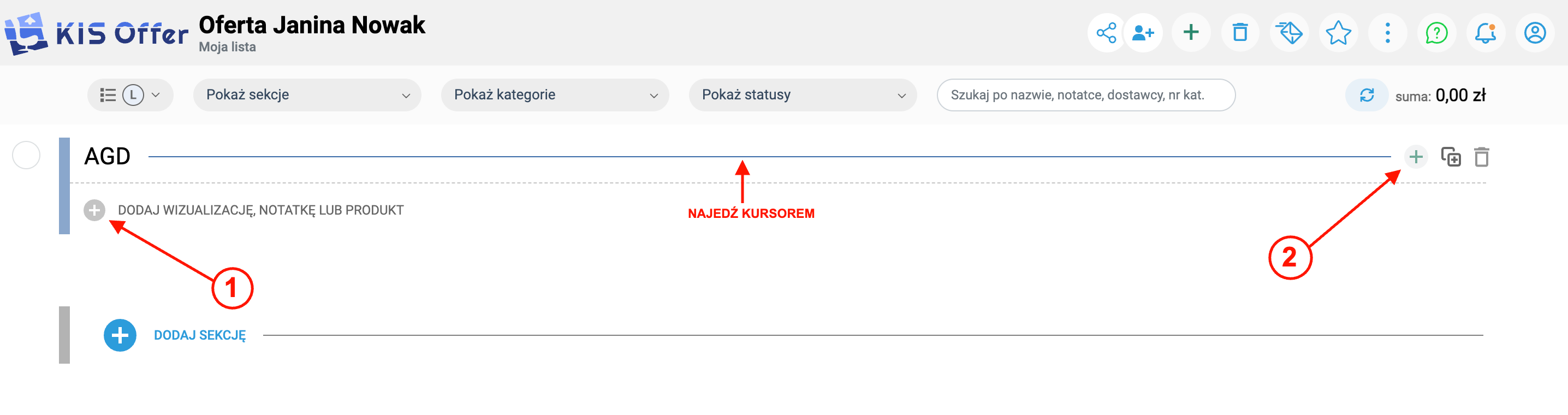
Sposób drugi - magicznie (czyli przy użyciu OKISa naszej magicznej wtyczki)
Przeglądając produkty na dowolnej stronie, kliknij w ikonkę OKISa aby się uaktywnił. Jeśli jesteś zalogowany do KIS Offer, OKIS uruchomi się, jeśli nie - otworzy się nowe okno i poprosi o zalogowanie się do KIS Offer. Pamiętaj musisz być zalogowany na kisoffer.com aby dodawać produkty do swojej listy.

OKIS w akcji
W zależności od budowy strony, z której będziesz pobierać dane produktu, OKIS może wczytać część lub nawet większość danych automatycznie. Np. Agata meble czy inne nowoczesne sklepy online pozwolą na wypełnienie wszystkich danych produktu takich jak zdjęcie, nazwa, cena. Jeśli dane nie zostały wczytane to nic nie szkodzi, jesteśmy na to przygotowani.
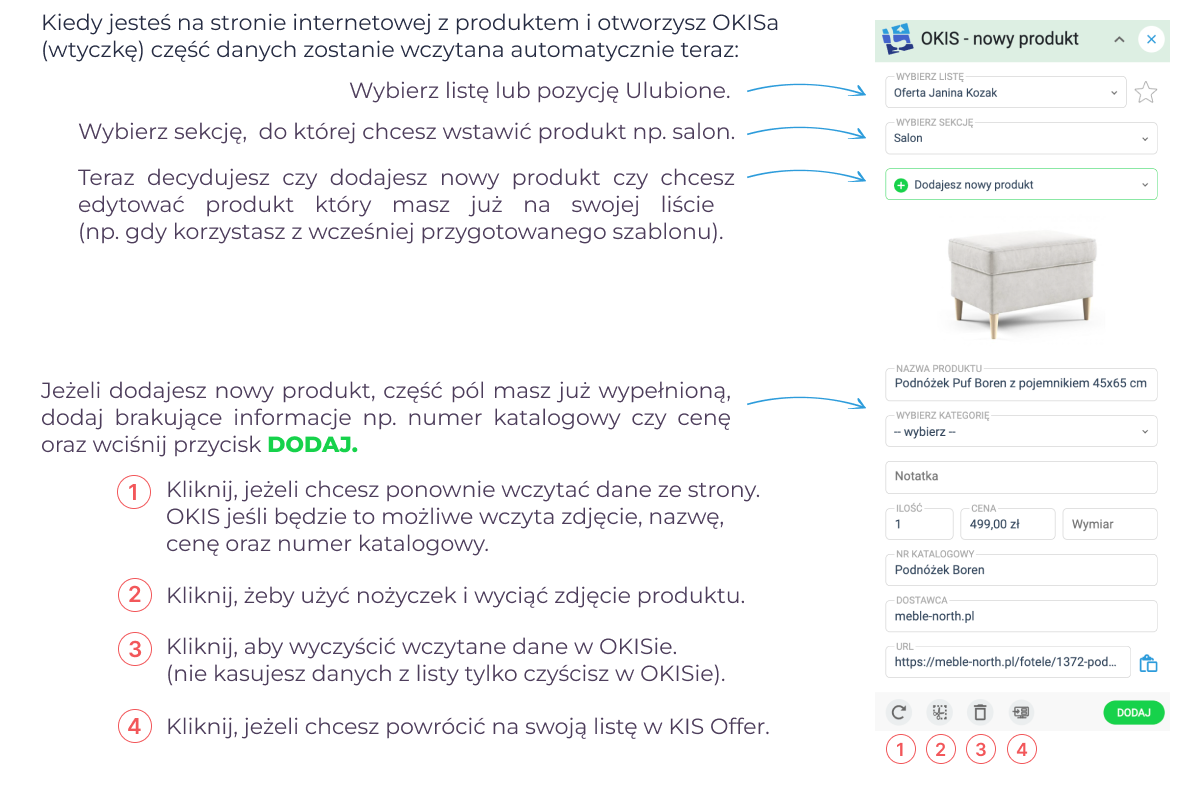
Dodaj zdjęcie produktu

Jeśli konstrukcja strony na to nie pozwala, masz do dyspozycji narzędzie nożyczki. Kliknij na nie 
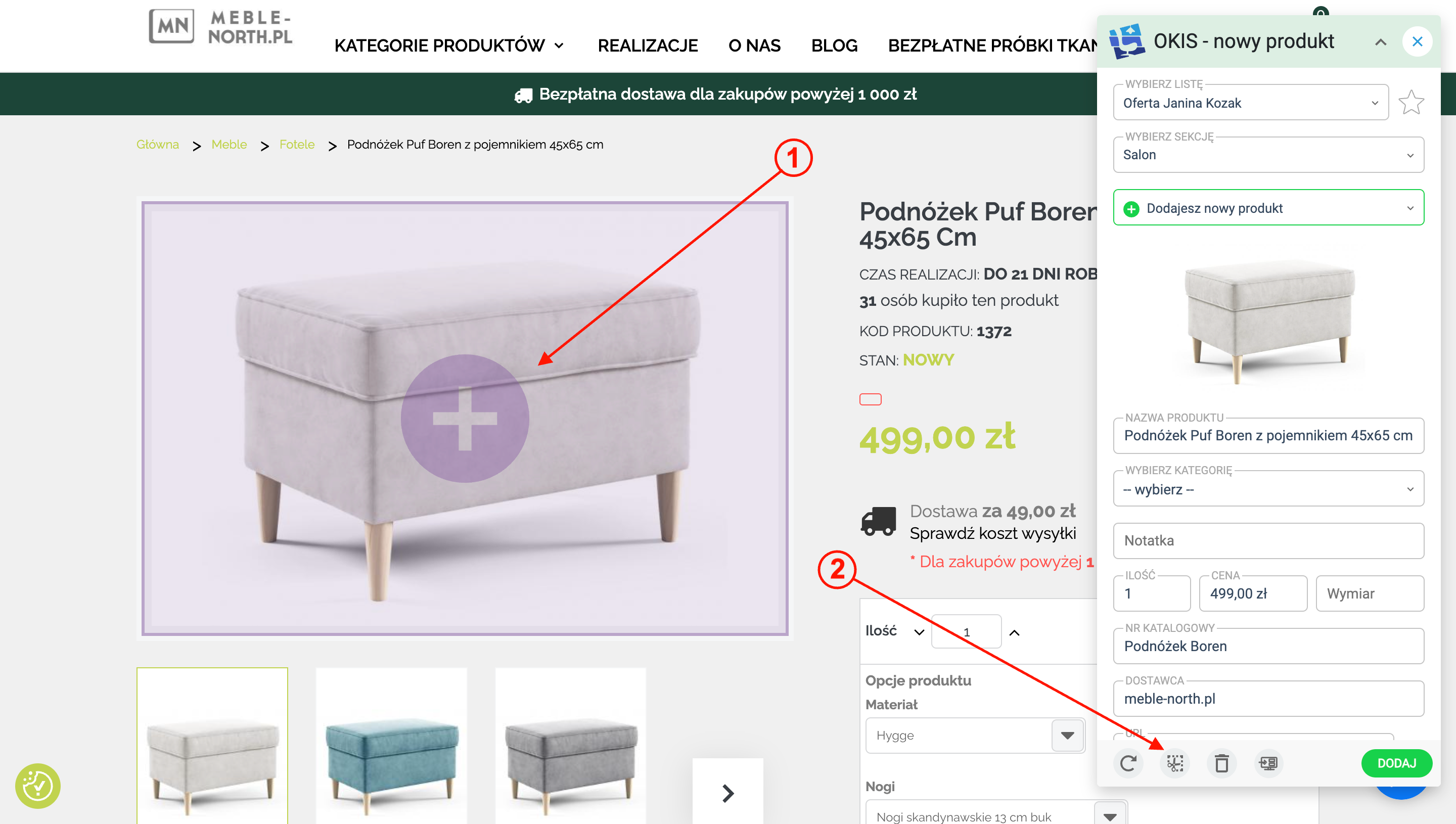
Dodaj opis i inne elementy
Jeżeli wtyczka zasłania Ci jakiś potrzebny element na stronie, wciśnij wskazaną strzałkę 

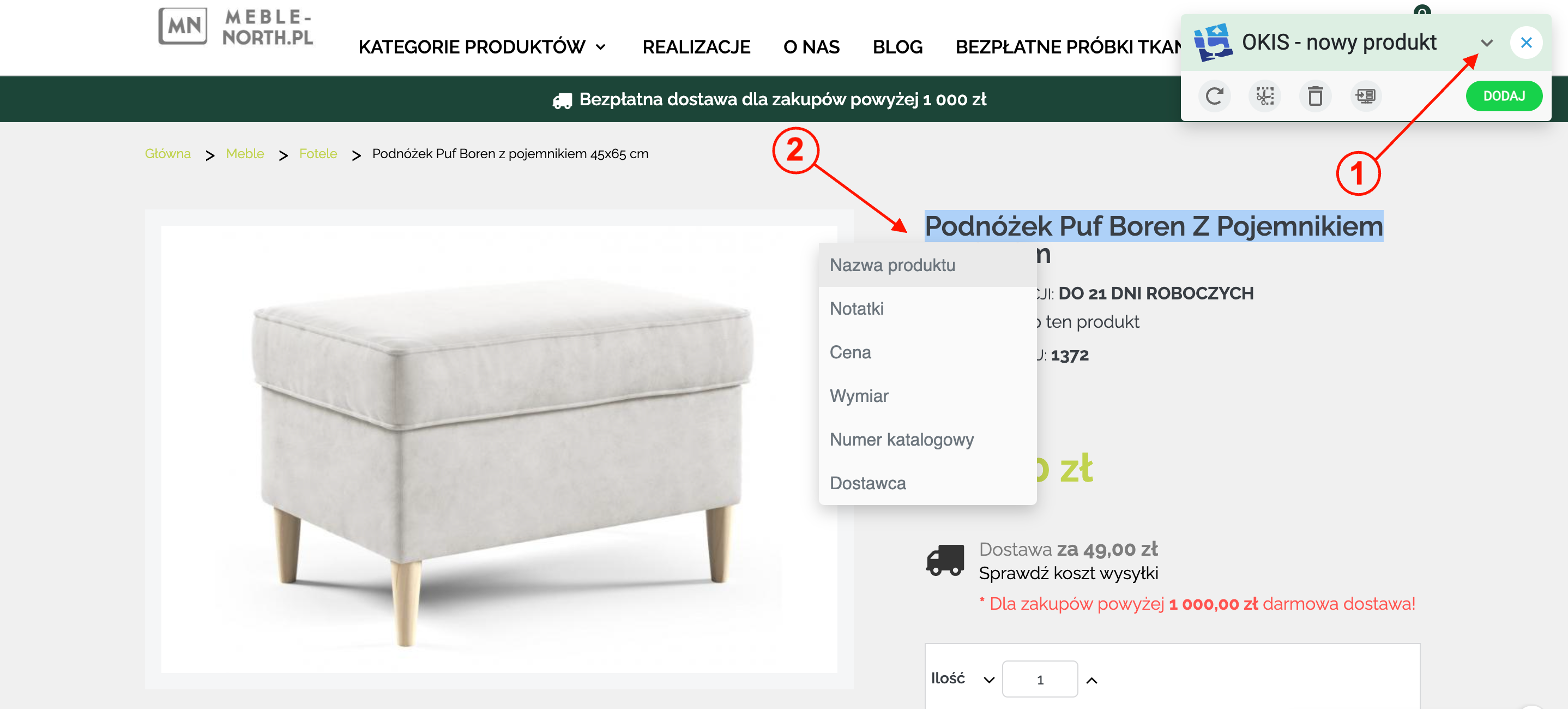
-
Edytowanie OKISem produktów na liście
Mamy dwie możliwości:
- Produkt, posiada dane (zdjęcie, nazwa, link itd.) i chcemy np. coś dopisać, taki produkt najlepiej edytować z listy wchodząc w 3 kropki – edytuj w OKISie. Aplikacja przenosi nas od razu do strony, z której ten produkt był dodany
- Edytujemy produkt z wcześniej przygotowanego szablonu. W takiej sytuacji najlepiej wybrać produkt z listy do edycji wprost z wtyczki. Jeżeli ten produkt posiadał np. zdjęcie czy inne dane to zostaną one wczytane, jeżeli chcemy zastąpić te dane – danymi ze strony, na której jesteśmy, wciskamy przycisk “wczytaj dane”, dopisujemy te dane, których brakuje i wciskamy przycisk “aktualizuj”.
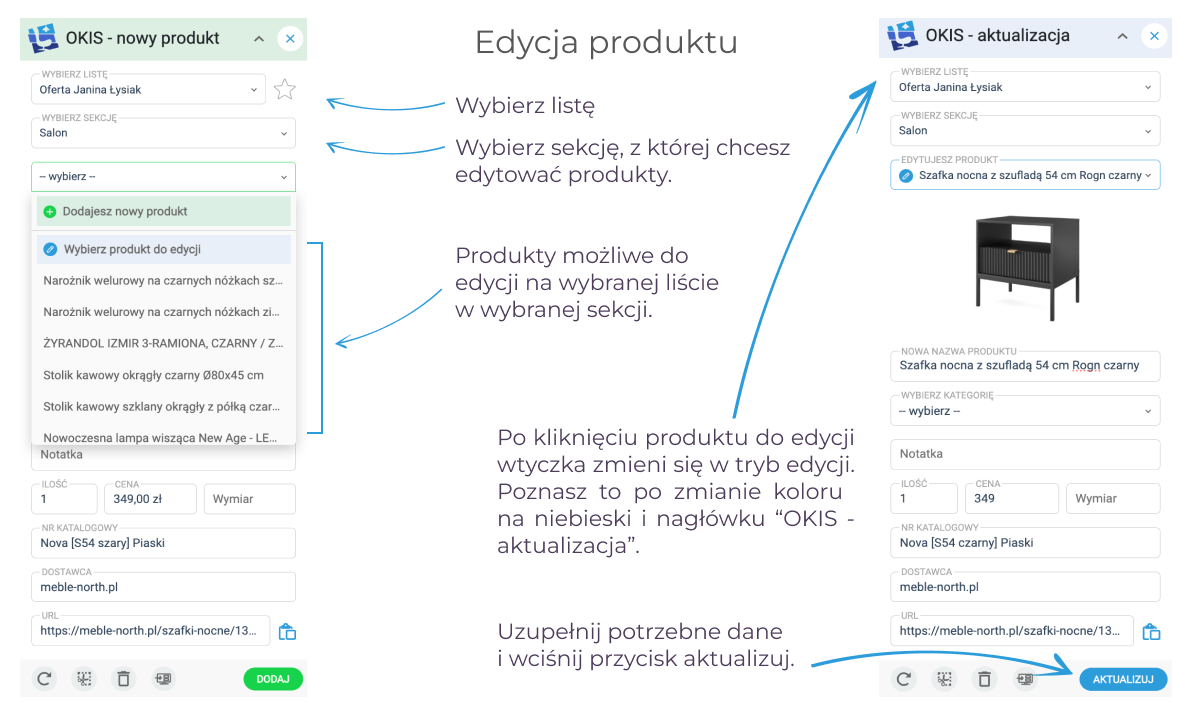
Pamiętaj, jeżeli wczytasz dane do OKISa ale nie zapiszesz ich na liście, wtyczka będzie je pamiętać. Możesz je wysłać do listy będąc na innej stronie lub wyczyścić za pomocą ikonki kosza.
